Cara membuat chrome menggunakan lebih sedikit ram dan cpu

- 699
- 87
- Luis Baumbach
Tidak dapat disangkal bahwa Chrome bisa menjadi sedikit hog sumber daya, jadi kami telah membuat panduan ini untuk membantu Anda membuat chrome lebih sedikit sumber daya intensif.
Kiat -kiat ini akan membantu Anda mengurangi strain chrome mengambil CPU Anda dan meminimalkan memori (RAM) yang digunakan browser. Semoga mengikuti tips ini akan membantu kinerja terlepas dari apakah Chrome ada di latar depan atau berjalan di latar belakang.
Daftar isiKami akan mulai dengan melihat tip optimisasi Google yang disarankan dan kemudian kami akan membagikan beberapa alat yang kurang diketahui setelahnya.
Langkah -langkah untuk Mengoptimalkan Google Chrome
Saran pertama kami adalah menginstal pembaruan Google Chrome terbaru. Ini bisa mencakup optimisasi dan perbaikan baru untuk ketidakcocokan potensial dengan perangkat keras Anda saat ini.
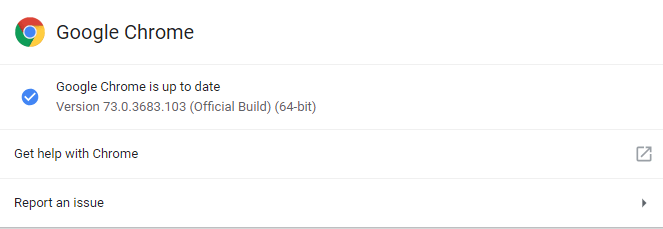
Jika ada pembaruan yang tersedia, Anda akan diberitahu di sini dan Anda dapat memperbarui Chrome.
Setelah Anda memeriksa untuk melihat apakah Chrome telah diperbarui, Anda sekarang dapat pindah ke manajer tugas bawaan Chrome. Menu ini adalah sesuatu yang kebanyakan orang tidak menyadari dan dapat membantu Anda mengurangi memori Chrome dan penggunaan CPU.
Untuk mengakses manajer tugas, Klik tiga titik di kanan atas. Melayang di atas 'lebih banyak alat' dan kemudian pilih 'Pengelola tugas'. Di Task Manager, Anda akan dapat melihat aplikasi dan tab mana yang menggunakan daya memori dan CPU paling banyak di Chrome.
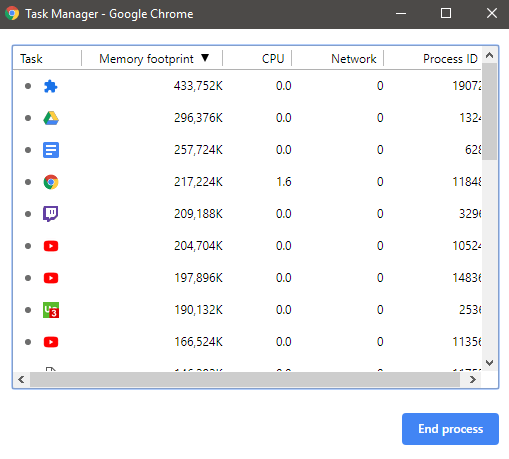
Anda mungkin terkejut dengan beberapa penggunaan di sini. Misalnya, saya memiliki tab Google Drive di latar belakang dan menggunakan RAM 430MB dan saya bahkan tidak menggunakannya. Anda dapat menutup aplikasi dan tab di sini atau menutup Task Manager dan kemudian mengakhirinya secara manual.
Tips Pemeliharaan Chrome Umum
Di atas dua tips ini, lebih sadar akan berapa banyak tab yang Anda buka sekaligus dapat membantu Chrome menjadi kurang intensif sumber daya. Setiap tab memiliki dampaknya sendiri pada kinerja Anda, jadi 10
atau lebih banyak tab hanya akan meningkatkan ketegangan pada pc Anda sepuluh kali lipat.
Jika Anda ingin mengurangi ketegangan lebih lanjut, Anda dapat mengambil aplikasi yang Anda gunakan di luar Chrome dengan mengunduh perangkat lunak mandiri. Misalnya, mengambil Word, WordPad, atau bahkan versi desktop Google Drive alih -alih menggunakan Chrome.
Anda juga bisa menggunakan Spotify, bukan YouTube untuk musik. Pertimbangkan untuk menggunakan aplikasi mandiri untuk semuanya sehingga chrome bukanlah babi memori, dan ingatlah untuk menutup aplikasi tersebut saat Anda tidak menggunakannya.
Hapus ekstensi atau virus
Anda dapat menemukan aplikasi atau ekstensi yang berpotensi berbahaya yang dipasang di browser chrome Anda dengan mengunjungi chrome: // pengaturan/pembersihan.
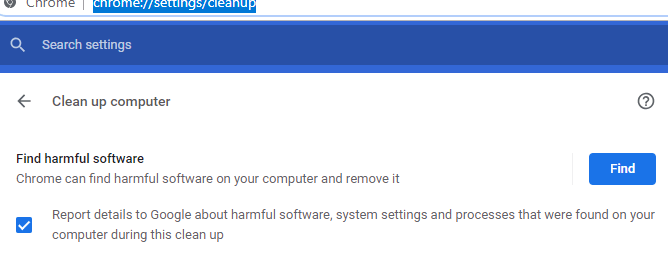
Dalam beberapa kasus, ekstensi berbahaya mungkin telah diinstal di PC Anda dan halaman ini yang ditunjukkan di atas akan menghapusnya untuk Anda. Ekstensi berbahaya dapat membuat iklan muncul atau membuat proses lain berjalan di latar belakang yang dapat meningkatkan strain chrome di PC Anda.
Terkadang ekstensi yang tidak berbahaya juga dapat berdampak besar pada kinerja chrome Anda. Untuk memeriksa ekstensi Anda dan menghapus yang tidak Anda butuhkan, kunjungi chrome: // ekstensi/dan pertimbangkan untuk menghapus yang tidak Anda butuhkan.

Anda mungkin menemukan bahwa ada ekstensi terpasang yang bahkan tidak pernah Anda gunakan dan ini bisa berjalan di latar belakang. Jika Anda tidak yakin apa dampak ekstensi tertentu terhadap kinerja Anda, Anda dapat merujuk ke manajer tugas yang kami sebutkan sebelumnya. Ekstensi akan muncul di sana juga. Anda harus menghapusnya dari halaman ekstensi.
Gunakan ekstensi untuk mengelola kinerja
Setelah menghapus ekstensi yang tidak dibutuhkan, mungkin tampak berlawanan dengan intuisi dan menginstal lebih banyak, tetapi ada beberapa ekstensi yang dapat meningkatkan kinerja. Kami telah memilih tiga di bawah yang mungkin tidak disadari orang. Semua ini dirancang untuk membantu memantau dan mengurangi regangan yang dimiliki Chrome di PC Anda.
Onetab
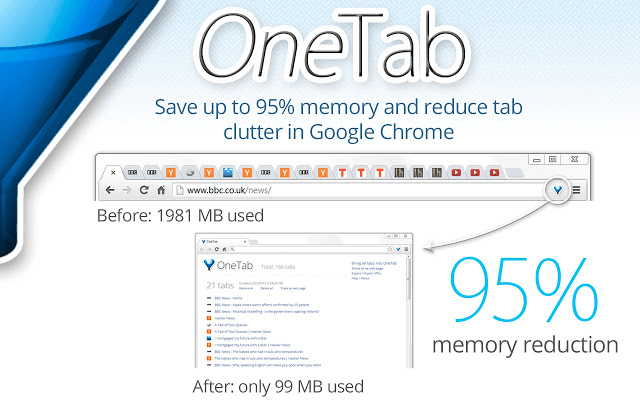
OneTab adalah ekstensi krom yang dapat memindahkan semua tab terbuka Anda ke dalam satu daftar. Anda kemudian dapat menggunakan daftar untuk membuka kembali atau menutup tab di titik mana pun. Daftar ini tidak akan berdampak pada kinerja Anda dan itu jauh lebih baik daripada membuka semua tab itu dan berjalan di latar belakang.
Tab Wrangler
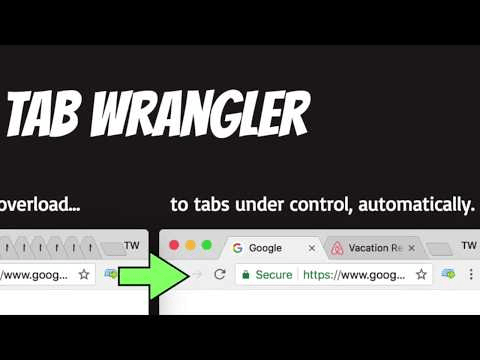
Tab Wrangler adalah pilihan lain, secara khusus ditujukan untuk mereka yang lupa untuk menutup semua tab mereka. Ini akan menutup tab secara otomatis setelah mereka dibiarkan menganggur untuk waktu yang ditentukan.
Anda juga dapat mengatur aplikasi, tab, atau situs web tertentu untuk tidak pernah menutup dan mengatur lebih banyak aturan sehingga semuanya otomatis. Akhirnya, yang harus Anda khawatirkan adalah menjelajah dan Tab Wrangler akan melakukan sisanya untuk Anda.
Suspender yang hebat
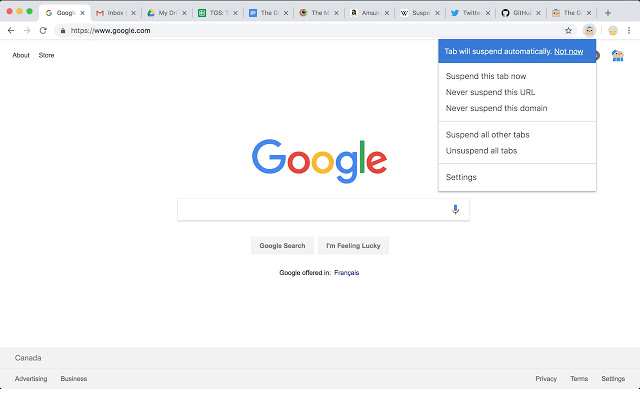
The Great Suspender mirip dengan Tab Wrangler, tetapi alih -alih menutup tab, suspender hebat hanya akan menangguhkan tab yang tidak Anda gunakan. Ini berarti Anda dapat menelusuri dengan banyak tab terbuka tanpa memengaruhi kinerja.
Saat Anda beralih tab, tab -tab itu akan mulai berjalan seperti biasa lagi. Ada pengaturan yang tersedia untuk whitelist situs web tertentu atau berhenti disematkan tab agar tidak ditangguhkan, jadi Anda memiliki banyak kendali atas cara kerja ekstensi bekerja.
Ringkasan
Itu membungkus panduan kami tentang cara membuat chrome lebih sedikit sumber daya intensif. Kami berharap panduan ini bermanfaat. Jika Anda memerlukan beberapa tips atau saran lagi, tinggalkan komentar dan saya akan mencoba membantu jika saya bisa.

